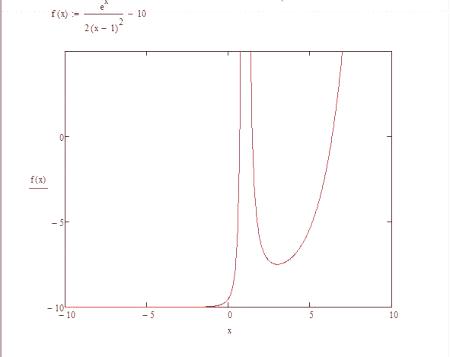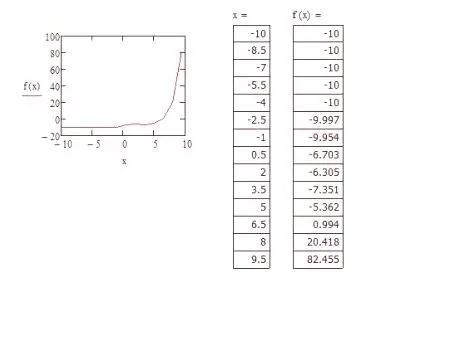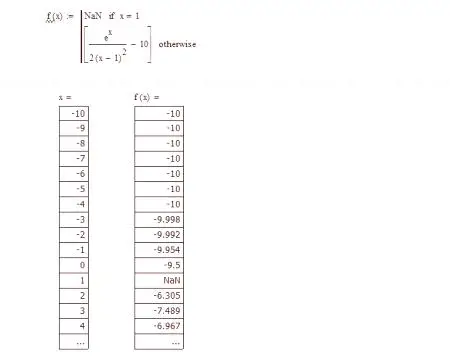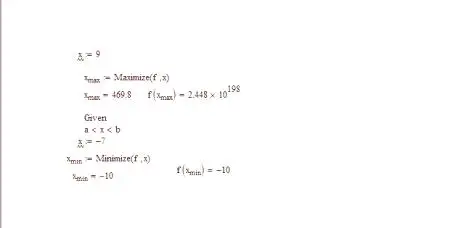Program MathCAD zapewnia stabilne wsparcie dla jego funkcji przez wiele lat. W tym środowisku komputerowym pracują ekonomiści, pracownicy akademiccy, studenci i inni specjaliści z matematyki stosowanej i analitycznej. Ponieważ język matematyczny jest jasne, nie wszyscy i nie każdy jest w stanie w krótkim czasie, aby go zbadać, czy program jest trudny do zrozumienia początkujących użytkowników. Załadowany interfejs i mnóstwo niuansów zniechęcić ludzi do korzystania z tego produktu, ale faktycznie zrozumieć każdym środowisku pracy możliwe - wystarczy mieć pragnienia. Ten artykuł zbada tak ważnego tematu jak funkcje Wykres „Matkade”. Jest to prosta procedura, która bardzo często pomaga w obliczeniach.
Typy wykresów
Ponadto w MathCAD szybkim grafiki, które są wywoływane za pomocą skrótów klawiaturowych, istnieją inne aplikacje graficzne. Na przykład, użytkownik może zaprogramować sekcję nasadkową, „wkładki” i w tym - część „rozkład”, w którym można zobaczyć, wszystkie grafiki w „Matkade”
Figura X Y - przedstawia zależność wartości jednego od drugiego. Najpopularniejszy typ, który pozwala szybko ocenić i zbadać zależności. Wykres biegunowy - wykorzystuje współrzędne biegunowe. Istotą wykresu jest pokazanie zależności jednej zmiennej od drugiej tylko w płaszczyźnie współrzędnych biegunowych. Wykres powierzchni - tworzy powierzchnię w przestrzeni. Pole wektorowe, wykres 3-D, wykres 3-D kolumnywykorzystywane do innych celów specjalnych. Budowa wykresu funkcji
Nie można nauczyć się pracy ze środowiskiem obliczeniowym bez przykładów, więc zajmiemy się MatchCAD na szablonie.
Załóżmy, że funkcja f (x) = (e ^ x /(2x-1) ^ 2) -10 jest podana w zakresie [-10; 10] do skonstruowania i przeprowadzenia. Przed przystąpieniem do konstruowania wykresu funkcji konieczne jest przetłumaczenie tej funkcji na formę matematyczną w samym programie.
Po określeniu funkcji szybkie okno graficzne powinno zostać wywołane za pomocą klawisza Shift + 2. Pojawi się okno, w którym znajdują się 3 czarne kwadraty w pionie i poziomie. Pionowo: górny i najniższy odpowiada za przedziały wartości, które można dostosować, a średnia określa funkcję, za pomocą której użytkownik może utworzyć wykres w Mackatha. Ekstremalne czarne kwadraty pozostawiają niezmienione wartości są automatycznie przypisywane po konstrukcji), a pośrodku piszemy naszą funkcję. Poziomy: skrajna odpowiedź w interwałach argumentacji, a w środku należy wpisać "x". Po wykonaniu tych kroków narysowany zostanie wykres funkcji. Konstrukcja wykresu na punktach w "Mackatha"
Czasami trudno jest ustawić funkcję lub obliczyć jej wartość, dlatego do jej konstrukcji wykorzystywana jest metoda zakresów. W przydziale technicznym można podać tylko zakres wartości, dla których konieczne jest odtworzenie obrazu.
Określa zakres argumentów dla argumentu, w przypadku x: = -10-8,5 10 (symbol "" jest umieszczany po kliknięciu przycisku ";"). Dla wygodymożemy wyświetlić odebrane wartości "x" i "y". W pierwszym przypadku użyj sformułowania matematycznego "x =", a dla drugiego "f (x)". Oglądamy dwie kolumny z odpowiednimi wartościami. Zbuduj wykres za pomocą kombinacji klawiszy Shift + 2.Należy zauważyć, że część wykresu, która rośnie, zniknęła, a na jej miejscu powstała funkcja ciągła. Chodzi o to, że w pierwszym budynku funkcja miała lukę w pewnym momencie. Drugi wykres został zbudowany na punktach, ale oczywiste jest, że punkt, który nie należał do wykresu, nie znajduje tutaj odzwierciedlenia - jest to jedna z cech kreślenia wykresów na zasadzie punktów.
Tabulacja wykresu
Aby pozbyć się sytuacji, w której funkcja cierpi z powodu luki, konieczne jest zachowanie harmonogramu w "Mackatha" i jego wartości.
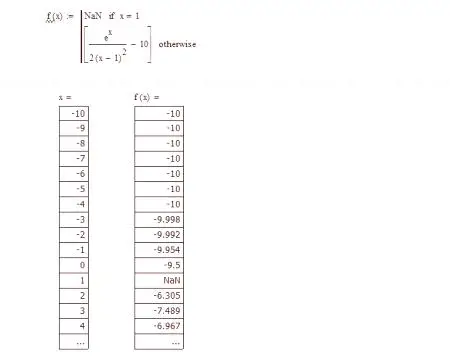 Teraz napisz polecenie dla zakresu zmiennych - x: = a, a + 1 b (nie zapominaj, że dwukropek jest wynikiem naciśnięcia " ; ") Patrząc na daną funkcję, możemy wywnioskować, że przy wartości "x = 1" będzie podział na zero. Aby rozwiązać problem bez problemu, warto wykluczyć tę operację, jak pokazano na rysunku. Teraz możesz zwizualizować wartości w kolumnach, podobnie jak w przypadku konstrukcji punktów. Tabulacja jest wykonywana, teraz wszystkie wartości w jednym kroku odpowiadają ich argumentom. Zauważ, że wartość argumentu nie jest zdefiniowana na "x = 1".
Teraz napisz polecenie dla zakresu zmiennych - x: = a, a + 1 b (nie zapominaj, że dwukropek jest wynikiem naciśnięcia " ; ") Patrząc na daną funkcję, możemy wywnioskować, że przy wartości "x = 1" będzie podział na zero. Aby rozwiązać problem bez problemu, warto wykluczyć tę operację, jak pokazano na rysunku. Teraz możesz zwizualizować wartości w kolumnach, podobnie jak w przypadku konstrukcji punktów. Tabulacja jest wykonywana, teraz wszystkie wartości w jednym kroku odpowiadają ich argumentom. Zauważ, że wartość argumentu nie jest zdefiniowana na "x = 1". Minimum i maksimum funkcji
Aby znaleźć minimum i maksimum funkcjiWybrana część wykresu w "Mackade" powinna korzystać z bloku pomocniczego Given. Podczas stosowania tego bloku należy określić interwał wyszukiwania i wartości początkowe.
W rozważanym przypadku wartość początkowa x: = 9. Napiszemy działającą komendę, aby znaleźć maksymalną wartość - X max = Maksymalizuj (f, x) i obliczyć wartość za pomocą znaku równości. Poprzez podany blok wpisujemy warunek x. Ustawiamy minimum funkcji przez analogię z maksimum. Wyniki są następujące: minimalna wartość na wykresie z określonym przedziałem f (x) = 2448 * 10 198, a minimalna wartość f (x) = -10.